A 2D vonallánc kiválasztása speciális VLEDIT beállítások elérését teszi lehetővé.
Kiválaszthatja egy vonallánc egyetlen ív- vagy vonalszakaszát, azaz egy alobjektumot: tartsa lenyomva a Ctrl billentyűt, amikor rákattint (az AutoCAD LT programban nem érhető el).
Ha a választott vonallánc zárt, akkor a Zár opció helyett a Nyit opció jelenik meg. A síkbeli vonalláncot akkor módosíthatja, ha annak normálisa párhuzamos az aktuális FKR Z tengelyével, és azonos irányba mutat vele.
A következő promptok jelennek meg.
Bezárás
Létrehozza egy vonallánc záró szakaszát, összekötve azt az elsővel. Az alkalmazás mindaddig nyitottként kezeli a vonalláncot, amíg a Zár opcióval le nem zárja azt.
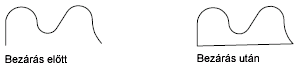
Megnyitás
Eltávolítja egy vonallánc záró szakaszát. Az alkalmazás mindaddig lezártként kezeli a vonalláncot, amíg a Nyit opcióval meg nem nyitja azt.
Egybefűz
Vonalakat, íveket vagy vonalláncokat ad hozzá egy nyitott vonallánc végéhez, és eltávolítja a görbe illesztést a görbeillesztett vonalláncokról. A vonallánchoz csatlakoztatandó objektumok végpontjainak érintkezniük kell, kivéve, ha a Többszörös opciót használja az első VLEDIT promptnál. Ebben az esetben, egyesítheti azokat a vonalláncokat, amelyek nem érintkeznek, ha az implicit távolság értéke elég nagy ahhoz, hogy tartalmazza a végpontokat.
Egybefűzés típusa
Kiválasztott vonalláncok egybefűzésének módját adja meg.
- Kiterjesztés
-
A kiválasztott vonalláncokat egybefűzi a legközelebb eső végpontokat tartalmazó szakaszok kiterjesztésével vagy metszésével.
- Hozzáad
-
A kiválasztott vonalláncokat egybefűzi a legközelebb eső végpontoknak egy egyenes szakasszal való összekötésével.
- Mindkettő
-
Kiterjesztéssel vagy metszéssel egybefűzi a kiválasztott vonalláncokat, ha ez lehetséges. Ha ez nem lehetséges, a kiválasztott vonalláncok legközelebb eső végpontjait egy egyenes szakasszal összekötve egybefűzi a vonalláncokat.

Szélesség
A teljes vonalláncra vonatkozó vastagságértéket határoz meg.
A Töréspontszerkesztés opció Szélesség opcióját egy szakasz kezdeti és záró vastagságának megváltoztatására használhatja.
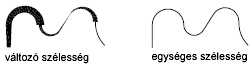
Töréspont szerkesztése
Az AutoCAD a vonallánc első töréspontját a képernyőn egy X kirajzolásával jelöli meg. Ha van megadott érintőirány ehhez a törésponthoz, egy nyíl jelzi annak irányát.
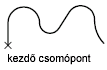
Következő
Az X jelet a következő csomóponthoz helyezi. A jel nem lép tovább az utolsó töréspontról az elsőre még zárt vonallánc esetén sem.
Előző
Az X jelet az előző csomóponthoz helyezi. A jel nem lép tovább az első töréspontról az utolsóra még zárt vonallánc esetén sem.
Megtör
Menti a megjelölt töréspont helyét, amíg az X jelet bármely más törésponthoz mozgatja.
Ha az egyik megadott töréspont a vonallánc végpontjánál van, az eredmény egyetlen lerövidített vonallánc lesz. Ha mindkét megadott töréspont a vonallánc végpontjánál van, vagy a megadott egyetlen töréspont egyben végpont is, a Megtör mód nem használható.
- Következő
- Előző
- Rajta
-
A megadott két töréspont közötti szakaszokat törli és visszatér a Töréspont szerkesztéséhez.

- Megszakítás
-
A Megtör módot befejezi, és visszatér a Töréspont szerkesztő funkcióhoz.
Beszúrás
Új töréspontot illeszt be a vonalláncra a megjelölt töréspont után.
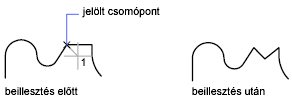
Áthelyez
A megjelölt töréspontot helyezi át.
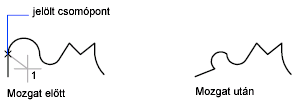
Regen
Az opció újragenerálja a vonalláncot.
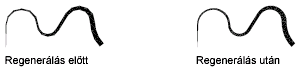
Egyenesít
Menti a megjelölt töréspont helyét, amíg az X jelet bármely más törésponthoz mozgatja.
Ha el szeretne távolítani egy két egyenes szakaszt összekötő ívszakaszt egy vonalláncból, majd az egyenes szakaszokat találkozásig meghosszabbítani, használja a LEKEREKÍT parancsot 0 lekerekítési sugárral.
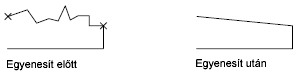
- Következő
-
Az X jelet a következő csomóponthoz helyezi.
- Előző
-
Az X jelet az előző csomóponthoz helyezi.
- Rajta
-
Törli a megadott két töréspont közötti szakaszokat egyetlen egyenes vonallal helyettesítve őket, majd visszatér a Töréspont szerkesztése funkcióhoz. Ha a rajta opció kiadásakor csak egy töréspont van kijelölve és az X jelet nem mozgatja, akkor a megjelölt töréspontot követő szakaszt kisimítja a program, ha az egy ív volt.
- Megszakítás
-
Az Egyenesít módot befejezi, és visszatér a Töréspont szerkesztéséhez.
Érintő
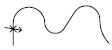
Érintő irányt csatol a megjelölt törésponthoz későbbi ívillesztés céljából.
Szélesség
A megjelölt töréspontot közvetlenül követő vonalszakasz kezdő- és végvastagságát módosítja.
Az új vastagság megjelenítéséhez a vonalláncot újra kell generálni.
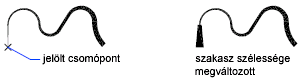
Megszakítás
Kilép a Töréspont módosításából.
Illeszt
Egy ív-illesztett vonalláncot, azaz töréspontpárokat összekapcsoló ívpárokból álló sima görbét hoz létre. A görbe áthalad a vonallánc összes töréspontján és a megadott érintő irányokat használja.
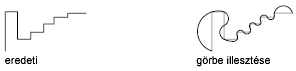
Spline
Kontrollpontként, vagy keretként a kiválasztott vonallánc pontjait használva egy B-spline-t közelítő görbét hoz létre. Ez a görbe, amelynek elnevezése spline-illesztett vonallánc, áthalad az első és az utolsó kontrollponton, hacsak az eredeti vonallánc nem volt bezárva. A görbe a többi pont felé is közelít, de nem feltétlenül halad át azokon. Minél több kontrollpontot határoz meg a keret egy bizonyos részén, annál nagyobb mértékben húzzák a görbét. Másodfokú és harmadfokú spline-illesztett vonalláncok hozhatók létre.
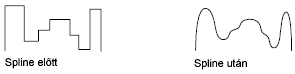
A spline-illesztett vonalláncok sokban különböznek az Illeszt opcióval készített görbéktől. Az Illeszt opció az összes kontrollponton áthaladó ívpárt szerkeszti. Mindkét ív különbözik a SPLINE paranccsal létrehozott igazi D-spline-októl.
Ha az eredeti vonallánc tartalmazott íves szakaszokat, azokat a szoftver kisimítja a spline keretének megformálásakor. Ha a keretnek van vastagsága, az eredményként kapott spline fokozatosan csökken az első töréspont vastagságáról az utolsó vastagságára. A közbenső vastagsági információkat a program nem veszi figyelembe. Ha spline görbére lett illesztve, akkor a keret - ha megjelenik - akkor nulla vastagsággal és FOLYAMATOS vonaltípussal jelenik meg. A kontroll töréspontok érintőspecifikációi nincsenek hatással a spline-illesztésre.
Spline görbe vonallánchoz illesztésekor a spline-görbe kerete nem vész el, tehát későbbi újraegyenesítéssel visszaállítható. A spline-illesztett görbét visszakapcsolhatja a határoló vonalláncra a VLEDIT Kisimít opciójának használatával. Az opció illesztett görbékre és spline-görbékre egyaránt használható.
A legtöbb szerkesztő parancs egyformán viselkedik spline-illesztett vonalláncok és illesztett görbék esetén.
- A MOZGAT, RADÍR, MÁSOL, TÜKRÖZ, FORGAT, és LÉPTÉK parancsok a spline-görbén és annak keretén is működnek, függetlenül a keret láthatóságától.
- Az ELÉR parancs úgy módosítja a keretet, hogy új töréspontot ad hozzá ott, ahol a kezdő-, vagy a végvonal metszi a határgeometriát.
- A MEGTÖR és a METSZ parancs törli a keretet, és egy vonalláncot hoz létre, csak az illeszkedő spline görbével, amely megfelel az illeszkedő görbéknek ott, ahol a görbeillesztés folyamatos.
- A SZÉTVET parancs törli a keretet, valamint vonalak és ívek segítségével közelíti a spline-illesztett vonalláncot.
- A PÁRH parancs egy vonalláncot hoz létre, csak az illeszkedő spline-görbével, amely az illeszkedő görbéknek megfelelően viselkedik.
- A FELOSZT és a BEOSZTÁS parancs, a TERÜLET parancs Objektum opciója és a SRAFFOZ parancs csak az illesztett spline-t veszi figyelembe, a keretet nem.
- A NYÚJT parancs újrailleszti a spline-görbét a nyújtott kerethez, a spline nyújtása után.
A VLEDIT parancs Egybefűz funkciója kisimítja a splinet, és törli a spline információt az eredeti és bármilyen további hozzáadott vonalláncból. Ha az Egybefűz művelet befejeződött, új spline illeszthető az eredményként kapott vonallánchoz.
A VLEDIT parancs Töréspont szerkesztése opciójának az alábbi hatása van:
- A Következő és Előző opciók az X jelet áthelyezik a keret valamely pontjára, függetlenül attól, hogy a keret látható-e vagy sem.
- A Törés opció eltávolítja a spline-görbét.
- A Beilleszt, Mozgat, Egyenesít és Szélesség opciók automatikusan újraillesztik a spline-görbét.
- Az Érintő opció nincs hatással a spline-görbékre.
A tárgyraszter csak a spline-görbét magát látja, a keretet nem. Ha a keret kontrollpontokhoz szeretne illeszteni, akkor használja először a VLEDIT parancsot a vonallánc keret visszaállításához.
A SPLINETYPE rendszerváltozó határozza meg a becsült spline-görbe típusát. A SPLINETPE értékének 5-re állítása egy másodfokú B-splinet közelít meg. A SPLINETPE értékének 6-re állítása egy harmadfokú B-splinet közelít meg.
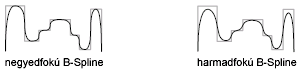
A SPLINESEGS rendszerváltozó segítségével megtekintheti vagy módosíthatja a spline közelítés finomságát, illetve durvaságát. Az alapérték 8. Nagyobb értéknél több vonalszakaszt rajzol a szoftver, és az ideális spline közelítése pontosabb lesz. Az így generált spline több helyet foglal el a rajzfájlban, és több időbe telik a létrehozása is.
Ha a SPLINESEGS rendszerváltozónak negatív érték lett beállítva, akkor a program a szegmenseket a beállítás negatív étékét használva generálja, majd egy illesztett típusú görbét alkalmaz ezekre a szegmensekre. Az illesztett görbék íveket használnak közelítő szakaszokként. Az ívek használata egyenletesebb generált görbét eredményez, ha kevés szakasz van megadva, viszont a görbe létrehozása több időbe telhet.
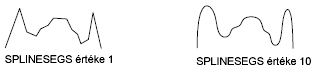
Meglévő spline illesztésére használt szakaszok számának megváltoztatásához változtassa meg a SPLINESEGS rendszerváltozó értékét és generálja újra a görbét. A változtatás előtt nem szükséges a görbét kisimítani.
Kisimít
Eltávolítja az illesztési és spline-görbék által hozzáadott extra töréspontokat és kisimítja a vonallánc összes szakaszát. Megtartja a kontrollpontokhoz rendelt érintőirány-információkat a jövőbeni görbeillesztésekhez. Ha egy spline-illesztett vonalláncot olyan parancsokkal szerkeszt, mint a MEGTÖR vagy a METSZ, nem használhatja a Kisimít opciót.
VTgen
A vonallánc fogóin áthaladó folyamatos mintázatú vonaltípust hoz létre. Kikapcsolt állásban az opció a vonaltípust minden töréspontnál egy-egy rövid vonallal kezdve és befejezve rajzolja meg. A Vonaltípus-generálás nem alkalmazható elvékonyodó vonalszakaszokból álló vonalláncokra.
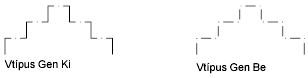
Visszafelé
Megfordítja a vonallánc csúcspontjainak sorrendjét. Ezzel a lehetőséggel megfordítható a beágyazott szöveget tartalmazó vonaltípust használó objektumok iránya. Például attól függően, hogy milyen irányban hozott létre egy vonalláncot, a vonaltípusban lévő szöveg fejre állítva jelenhet meg.
Vissza
Visszafordítja a műveleteket egészen a VLEDIT parancs folyamatának kezdetéig.